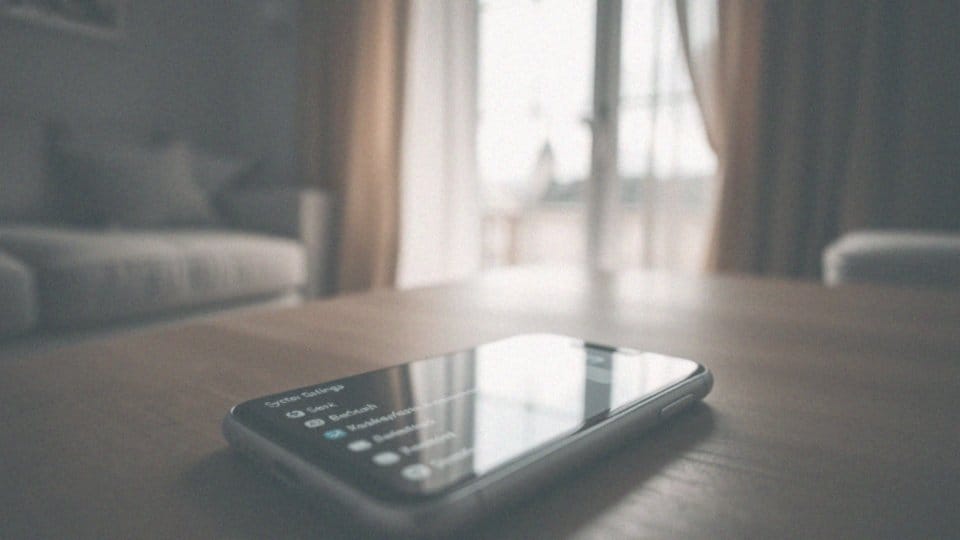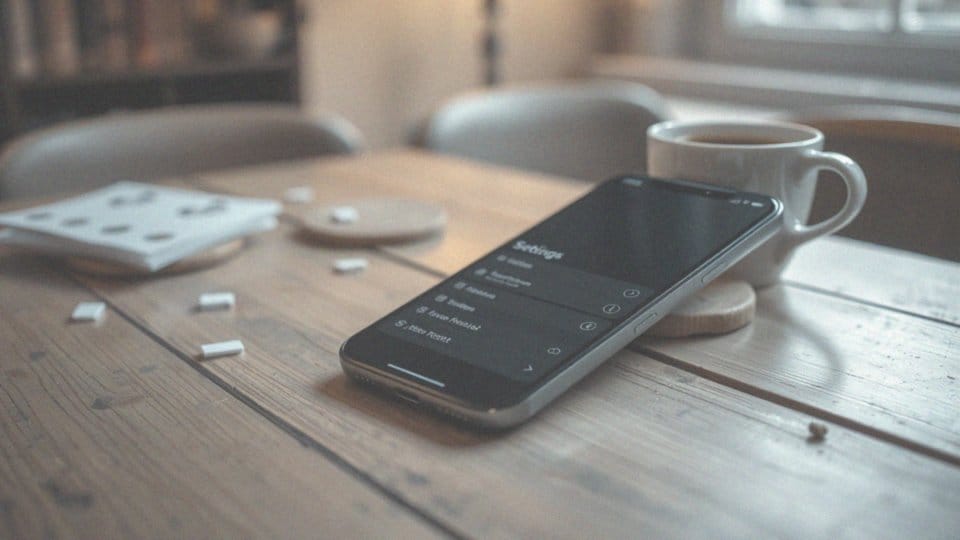Spis treści
Jak zresetować laptopa do ustawień fabrycznych bez hasła?
Resetowanie laptopa do ustawień fabrycznych, nawet bez znajomości hasła, jest jak najbardziej możliwe, a dotyczy to systemów Windows 10 oraz 11. Jeśli komputer jest zablokowany, jednym ze sposobów na przeprowadzenie tej operacji jest uruchomienie systemu w trybie odzyskiwania. Aby to zrobić, musisz kilka razy przerwać proces rozruchu, co przyniesie ci dostęp do odpowiednich opcji. Można również skorzystać z nośnika instalacyjnego Windows, co bywa bardzo pomocne w podobnych sytuacjach.
Gdy już znajdziesz się w trybie odzyskiwania, wystarczy wybrać opcję, która pozwoli na resetowanie komputera do ustawień fabrycznych. Ważne jest, by pamiętać, że ten proces skutkuje usunięciem wszystkich danych z dysku twardego. Dlatego zaleca się, aby przed rozpoczęciem resetowania wykonać kopię zapasową cennych plików.
Dla systemów Windows 10 i 11, po dokonaniu wyboru resetowania, będziesz mieć możliwość decyzji o tym, czy chcesz zachować niektóre pliki, czy też usunąć je całkowicie. W przypadku, gdy zapomniałeś hasła do konta użytkownika, często jedynym wyjściem będzie całkowite skasowanie danych. Użytkownicy znajdą także różne opcje, takie jak „Resetuj komputer” lub „Opcje zaawansowane”, które prowadzą bezpośrednio do procesu resetowania.
Co to jest resetowanie laptopa do ustawień fabrycznych?
Resetowanie laptopa do ustawień fabrycznych to proces, który przywraca system operacyjny do stanu, w jakim znajdował się w chwili zakupu. W jego trakcie usuwane są nie tylko pliki i zainstalowane aplikacje, ale także wszelkie zmiany w konfiguracji systemu. Głównym celem tego działania jest naprawienie problemów z działaniem urządzenia, takich jak:
- awarie,
- infekcje wirusowe,
- przygotowanie do sprzedaży.
Ważne jest, aby pamiętać, że resetowanie wiąże się z całkowitym usunięciem danych osobowych, co ma kluczowe znaczenie dla zachowania prywatności. Przywracając laptop do stanu fabrycznego, poprawiasz jego wydajność oraz stabilność. W przypadku laptopów z systemem Windows dostępne są różne opcje po rozpoczęciu resetu, w tym możliwość ponownej instalacji systemu, co może okazać się przydatne w przywracaniu prawidłowego działania.
Przed przystąpieniem do tego procesu zdecydowanie należy wykonać kopię zapasową ważnych plików, aby uniknąć ich utraty. Resetowanie laptopa to skuteczny sposób na odzyskanie pierwotnej formy urządzenia, co znacznie ułatwia zarządzanie danymi i sprzętem.
Dlaczego ważne jest, aby wykonać kopię zapasową danych przed resetowaniem?
Wykonanie kopii zapasowej przed resetowaniem laptopa do ustawień fabrycznych to kluczowy krok. Ten proces prowadzi do całkowitego usunięcia wszelkich danych z dysku twardego, w tym:
- dokumentów,
- zdjęć,
- filmów,
- aplikacji.
Utrata osobistych plików to sytuacja, której często nie da się naprawić, więc stworzenie kopii zapasowej staje się absolutnie konieczne. Mając odpowiednią kopię, można bez trudu przywrócić istotne pliki i ustawienia po zakończeniu resetu. To znacząco oszczędza czas i wysiłek związany z ponowną instalacją oprogramowania.
Można wykorzystać różnorodne nośniki do przechowywania danych, takie jak zewnętrzne dyski SSD czy usługi chmurowe. Brak kopii zapasowej naraża użytkowników na poważne problemy, w tym utratę cennych informacji, co może mocno wpłynąć na ich codzienną działalność oraz dostęp do ważnych danych. Dlatego zawsze warto przygotować taką kopię zanim zaczniemy proces resetowania, aby uniknąć nieprzyjemnych niespodzianek.
Co się dzieje z danymi podczas resetowania do ustawień fabrycznych?
Resetując laptopa do ustawień fabrycznych, należy liczyć się z tym, że wszystkie dane na twardym dysku zostaną trwale usunięte. Obejmuje to nie tylko osobiste pliki, takie jak:
- dokumenty,
- zdjęcia,
- muzyka,
- filmy,
- aplikacje oraz sterowniki.
W wyniku tego procesu system operacyjny odzyskuje swój fabryczny stan, co sprawia, że komputer funkcjonuje jak nowy. Wybierając opcję „Usuń wszystko”, uzyskujemy dokładniejsze resetowanie, co znacząco zwiększa ochronę danych – ma to szczególne znaczenie, gdy laptop ma być sprzedany lub oddany innej osobie. Taki krok nie tylko przygotowuje sprzęt dla nowego właściciela, ale chroni też prywatność dotychczasowego użytkownika, zabezpieczając jego osobiste informacje przed dostępem nieupoważnionym.
Kluczowym etapem w tym procesie jest formatowanie dysku, które polega na usunięciu wszelkich danych oraz przygotowaniu nośnika do nowej instalacji systemu operacyjnego. Ważne jest, aby przed przystąpieniem do resetu upewnić się, że wszystkie dane zostały skopiowane, ponieważ ich brak prowadzi do nieodwracalnej utraty. W przypadku awarii lub potrzeby przywrócenia laptopa do stanu pierwotnego, resetowanie skutkuje całkowitym zniknięciem informacji i ustawień.
Jakie wymagania musi spełniać komputer podczas procesu resetowania?
Aby przywrócić laptop do ustawień fabrycznych, należy spełnić kilka istotnych warunków:
- laptop powinien być podłączony do źródła zasilania,
- należy odłączyć wszelkie niepotrzebne urządzenia zewnętrzne, takie jak drukarki czy zewnętrzne dyski,
- konieczne jest upewnienie się o wystarczającej ilości wolnego miejsca na dysku twardym.
Takie działania pomogą minimalizować ryzyko konfliktów sprzętowych oraz błędów w trakcie resetowania, co zapewni optymalne funkcjonowanie i bezpieczeństwo całego procesu.
Jak uruchomić komputer w trybie odzyskiwania?
Aby włączyć komputer w trybie odzyskiwania, masz do dyspozycji kilka prostych metod, zwłaszcza w systemach Windows. Najłatwiejszym podejściem jest przerwanie rozruchu. Gdy dostrzeżesz logo Windows, wystarczy, że wyłączysz urządzenie na chwilę, a następnie znów je uruchomisz. Po kilku próbach system automatycznie przełączy się na opcje odzyskiwania.
Inną możliwością jest skorzystanie z nośnika instalacyjnego, na przykład:
- płyty DVD,
- pamięci USB z systemem Windows.
Po rozruchu z tego nośnika wybierz opcję naprawy systemu, co również zaprowadzi cię do trybu odzyskiwania.
Użytkownicy komputerów Mac mogą aktywować tryb odzyskiwania, przytrzymując klawisze Command (⌘) oraz R podczas startu. W menu odzyskiwania znajdziesz różnorodne opcje, takie jak:
- naprawa systemu,
- przywracanie systemu do wcześniejszego stanu,
- resetowanie komputera do ustawień fabrycznych.
Te funkcje mogą okazać się niezwykle pomocne w przypadku poważnych problemów z działaniem urządzenia.
Jakie opcje należy wybrać podczas resetowania laptopa?
Podczas przywracania laptopa do ustawień fabrycznych użytkownik ma do dyspozycji różnorodne opcje, które warto rozważyć. W przypadku systemów Windows, po przejściu do sekcji resetowania, pojawia się kilka interesujących wyborów:
- Zachowaj moje pliki – umożliwia reinstalację systemu, a jednocześnie pozwala na zachowanie osobistych dokumentów i danych, co jest świetnym rozwiązaniem, gdy chcemy poprawić działanie systemu, nie tracąc jednocześnie ważnych plików,
- Usuń wszystko – skutkuje usunięciem wszystkich aplikacji oraz danych z laptopa, co jest przydatne, gdy urządzenie ma trafić do innej osoby lub wymaga pełnego oczyszczenia, jednak prowadzi do nieodwracalnego usunięcia wszelkich osobistych informacji,
- Pobierz z chmury – pozwala zainstalować najnowszą wersję systemu Windows bezpośrednio z serwerów Microsoft,
- Ponowna instalacja lokalna – wykorzystuje pliki już znajdujące się na twardym dysku, co może znacznie przyspieszyć cały proces.
Ostateczny wybór powinien być dostosowany do indywidualnych potrzeb oraz powodów resetowania. Każda z opcji oferuje swoje unikalne korzyści i ograniczenia, które mogą wpływać na przyszłe użytkowanie laptopa.
Jakie możliwości oferuje proces resetowania laptopa bez podawania hasła?

Resetowanie laptopa bez podawania hasła to bardzo użyteczna funkcja, zwłaszcza gdy urządzenie jest zablokowane i nie można się do niego dostać. Proces ten przywraca komputer do jego fabrycznych ustawień, co umożliwia ponowną konfigurację systemu operacyjnego i instalację niezbędnych aplikacji. Należy jednak pamiętać, że taki krok prowadzi do całkowitego usunięcia danych przechowywanych na dysku twardym. Obejmuje to wszystkie osobiste pliki, dokumenty oraz zdjęcia.
Dlatego zanim zdecydujemy się na reset, warto wykonać kopię zapasową istotnych informacji, aby uniknąć ich utraty. W trakcie resetu użytkownik ma możliwość wyboru, czy chce:
- usunąć dane,
- zachować dane.
Taka decyzja powinna być przemyślana, zwłaszcza w przypadku, gdy laptop ma być sprzedany lub przekazany innej osobie. Oprócz przywrócenia sprawności sprzętu, proces resetowania zabezpiecza także osobiste dane przed nieautoryzowanym dostępem, co jest kluczowe dla zachowania prywatności.
Jakie są kroki do zresetowania laptopa do ustawień fabrycznych w Windows 10?
Aby przywrócić laptopa do ustawień fabrycznych w Windows 10, wystarczy wykonać kilka prostych kroków:
- otwórz menu Start,
- przejdź do opcji Ustawienia, gdzie wybierz Aktualizację i zabezpieczenia,
- znajdź sekcję Odzyskiwanie, która umożliwi ci resetowanie komputera,
- kliknij Resetuj ten komputer, gdzie otrzymasz dwie opcje: zachowanie plików lub całkowite ich usunięcie.
Jeśli nie masz dostępu do systemu Windows, nie martw się – możesz uruchomić tryb odzyskiwania. Aby to zrobić, przytrzymaj klawisz Shift i kliknij Uruchom ponownie na ekranie logowania. W trybie odzyskiwania będziesz mógł wybrać sposób resetowania oraz opcję usunięcia danych.
Bez względu na wybraną metodę, pamiętaj, by wcześniej skopiować wszystkie ważne pliki, ponieważ proces przywracania do ustawień fabrycznych wiąże się z utrata danych z dysku twardego. Po zakończeniu resetowania komputer wróci do swojego pierwotnego stanu, co często jest sposobem na poprawienie jego wydajności i stabilności.
Jak zresetować laptopa do ustawień fabrycznych w systemie Windows 11?
Aby przywrócić laptopa do ustawień fabrycznych w Windows 11, istnieje kilka metod, z których możesz skorzystać:
- udaj się do menu Ustawienia, wybierz sekcję System, a następnie Odzyskiwanie, gdzie znajdziesz opcję Resetuj komputer, która oferuje różne sposoby resetowania systemu,
- uruchom laptopa w trybie odzyskiwania poprzez kilkukrotne przerwanie procesu uruchamiania, co przeniesie cię do Windows Recovery Environment,
- skorzystaj z nośnika instalacyjnego Windows 11, takiego jak płyta DVD lub pamięć USB, aby wybrać opcję naprawy systemu.
Zanim przystąpisz do tego procesu, warto zabezpieczyć klucz produktu Windows 11, ponieważ będzie on potrzebny przy ponownej instalacji systemu. Reset zakupionego laptopa przywraca oryginalne ustawienia fabryczne, co oznacza usunięcie wszystkich danych i aplikacji. Taki krok może być szczególnie korzystny w przypadku trudności z działaniem urządzenia lub gdy planujesz sprzedaż laptopa.
Co zrobić, gdy nie pamiętam hasła do konta lokalnego?
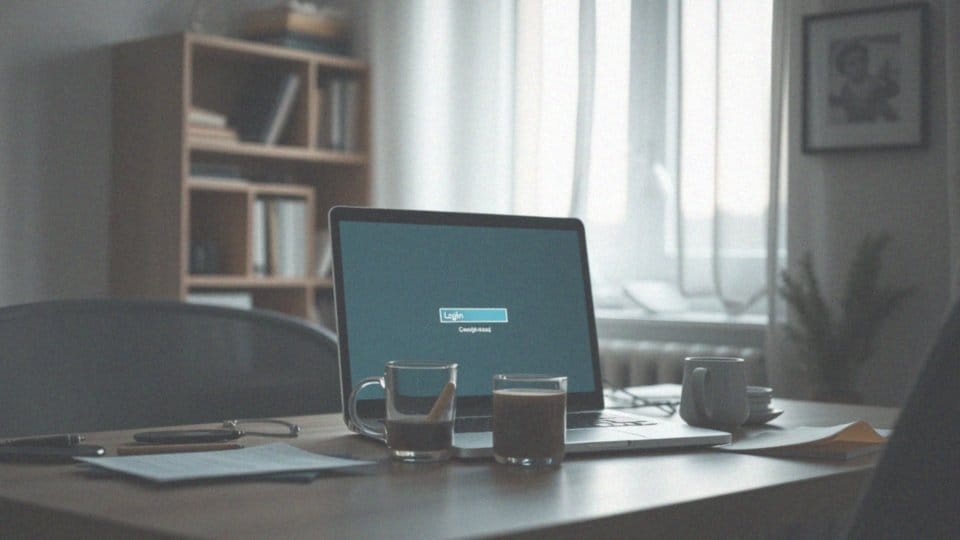
Jeżeli zapomniałeś hasła do swojego lokalnego konta w systemie Windows, nie martw się, istnieje kilka sposobów, które mogą pomóc Ci odzyskać dostęp do urządzenia. Na początek, spróbuj odpowiedzieć na pytania zabezpieczające, które mogłeś ustawić podczas zakupu lub konfiguracji konta. Jeżeli posiadasz dysk do resetowania hasła, wykorzystaj go, ponieważ może to okazać się niezwykle pomocne.
Jeśli jednak te metody nie przyniosą rezultatów, możesz pomyśleć o przywróceniu komputera do ustawień fabrycznych. Można to zrealizować na dwa sposoby:
- za pomocą nośnika instalacyjnego Windows,
- przez tryb odzyskiwania systemu.
Warto mieć na uwadze, że przywrócenie ustawień fabrycznych spowoduje usunięcie wszystkich danych z dysku, dlatego warto wcześniej wykonać kopię zapasową istotnych plików. Chociaż resetowanie do ustawień fabrycznych jest skutecznym sposobem na odzyskanie dostępu do komputera, trzeba być świadomym tego, że stracisz wszelkie dokumenty, zdjęcia oraz zainstalowane aplikacje.